通过todesk这款远程控制软件进行控制电脑的时候,如果远端设备电脑出现多个屏幕内容的时候,那么怎么才能让远端电脑中多个屏幕同时显示出来呢,在控制电脑的时候,在远端的设备页面中会打开多个页面进行操作,而想要将显示出来的多个页面同时显示出来的话,那么我们可以在ToDesk中将多窗口显示多屏幕功能启用就好了,显示设置的窗口中进行设置就好了,下方是关于如何使用ToDesk远程控制软件启用多窗口显示多屏幕的具体操作方法,如果你需要的情况下可以看看方法教程,希望对大家有所帮助。
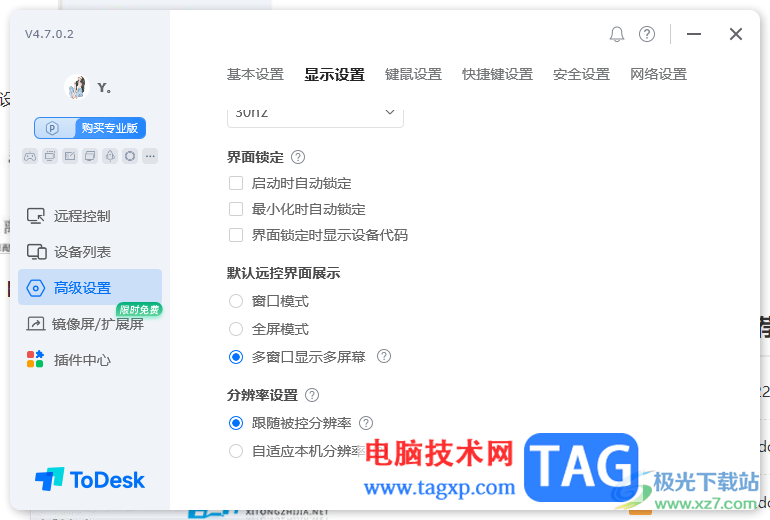
1.首先,将安装在电脑桌面上的ToDesk远程控制软件双击打开,将该软件的操作页面显示出来。
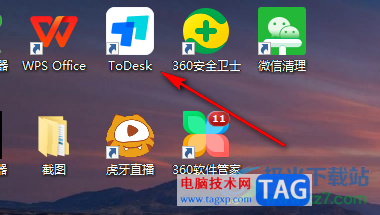
2.这时候,我们即可在打开的页面中查看到左侧的【高级设置】选项,用鼠标点击高级设置选项进入。
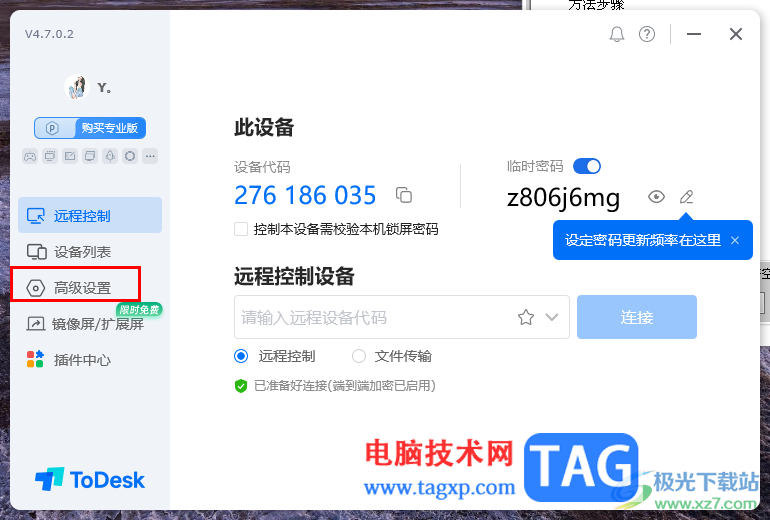
3.这时,即可看到高级设置页面中包含了多种设置功能,将页面顶部的【显示设置】选项点击打开。
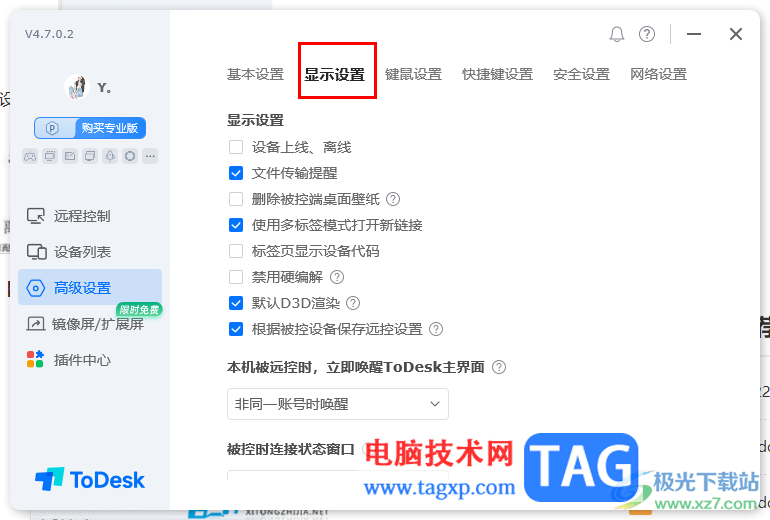
4.用鼠标滚动显示设置的页面,随后找到【远控界面展示】功能,在该功能下有一个【多窗口显示多屏幕】选项,将该选项进行勾选即可。
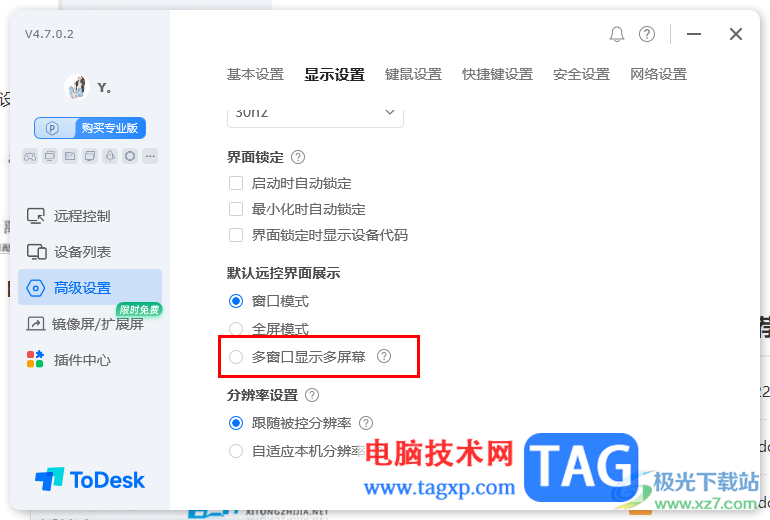
5.在该选项后面有有个问号图标,将鼠标光标放在问号图标的位置,即可出现一段说明文字,当你远端电脑为多屏幕时,就会默认打开多个窗口,分别展示各屏幕的内容。
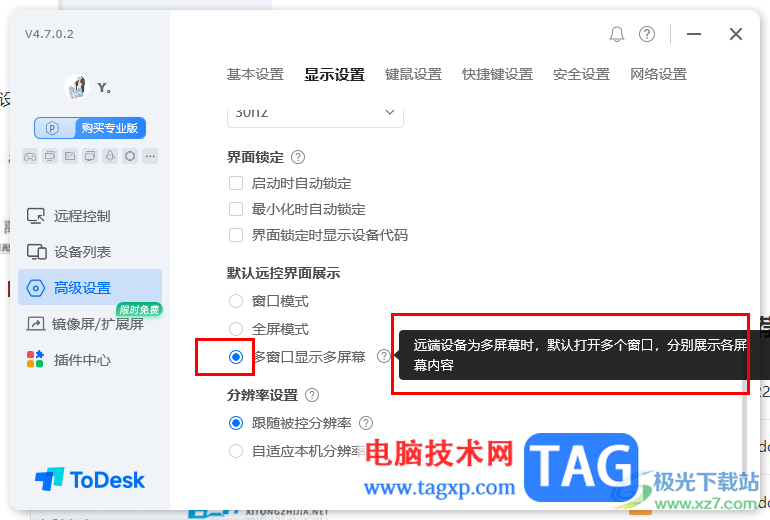
以上就会关于如何使用ToDesk远程控制设置多窗口显示多屏幕的具体操作方法,如果你远端的电脑中打开多屏幕的时候,那么即可打开的多屏幕中的内容就会显示出来直观的查看,感兴趣的话可以操作试试。
 内存条常见故障解决方案:内存条为何会
内存条常见故障解决方案:内存条为何会
内存条作为电脑的重要组成部分,负责存储和处理数据,其稳定......
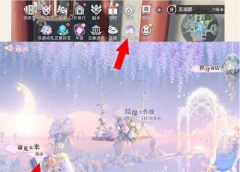 天谕手游谕见未来拼图活动怎么玩-谕见未
天谕手游谕见未来拼图活动怎么玩-谕见未
想必大家都知道天谕手游谕见未来拼图活动是新上线的活动,那......
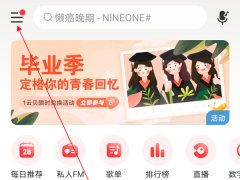 网易云音乐如何打开扫一扫功能-网易云音
网易云音乐如何打开扫一扫功能-网易云音
想使用网易云音乐这个扫一扫功能完成一些事情,应该如何打开......
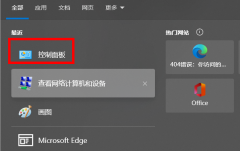 东芝打印机cd40故障清除
东芝打印机cd40故障清除
使用打印机如果出现提示请求维修cd40就说明你的打印机存在了问......
 360安全浏览器安装哔哩哔哩助手的方法
360安全浏览器安装哔哩哔哩助手的方法
哔哩哔哩助手是很多小伙伴都在使用的一款浏览器插件,在这款......

在赤兔图片转换器软件中有一个图片旋转的功能,很多小伙伴们会使用这款软件将不同格式的图片进行互相转换,当然也可以通过这款软件将图片进行旋转,该功能可以支持图片旋转90度,180度...
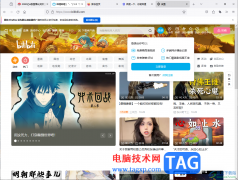
火狐浏览器是一个极简主义浏览器,但是在该软件中访问网页是十分安全的,在通过该浏览器进行访问网页的时候,通常会遇到这样的问题,当你打开多个网页之后,不小心将浏览器关闭了,当...

很多小伙伴之所以喜欢使用飞书这款软件,就是因为飞书有着非常全面的功能,不仅可以满足我们的日常办公,还能满足我们对于学习笔记的制作,我们可以在飞书中创建知识空间,将自己电脑...

outlook是微软办公套装的组件之一,它拥有着丰富且实用的功能,用户可以用来收发电子邮件、管理联系人信息、记日记或是安排任务等,能够很好的帮助用户处理好工作的事务和重要邮件,因...
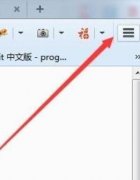
火狐浏览器吸引了不少亲们安装入手,而才接触火狐浏览器的朋友可能还不会设置兼容性视图,为了方便大家操作,今天小编就讲解关于火狐浏览器设置兼容性视图的方法,相信大家通过学习本...
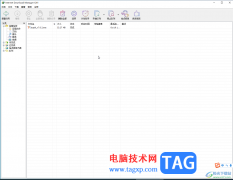
InternetDownloadManager是一款非常好用的下载软件,很多小伙伴都在使用。如果我们想要在InternetDownloadManager中开启声音提示,小伙伴们知道具体该如何进行操作吗,其实操作方法是非常简单的,只...
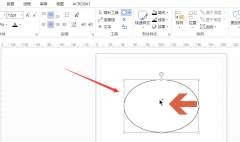
如何使用Visio软件制作圆形发光效果呢?想必有的小伙伴还不太清楚,那么接下来小编就为大家带来了Visio制作圆形发光效果的方法哦,还不太清楚的小伙伴可以来学习一下哦。...
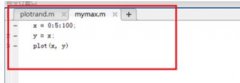
提到函数,估计大家都了解的,在学数学这门科目中,有时需画出函数图形,但复杂的函数画出来花费时间太长,这里小编为大家分享Matlab画函数图像的操作方法,很简单哦,希望可以帮助到大...
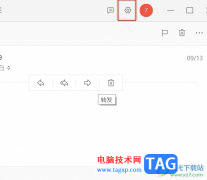
阿里邮箱是一款功能强大的电子邮箱软件,也可以看作是专业的办公协同工具,其中完善的邮件编辑和管理功能,让有可以及时处理好重要的工作邮件,因此阿里邮箱受到了不少用户的喜欢,当...
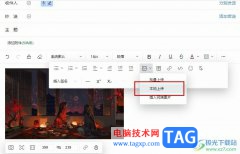
很多小伙伴都喜欢直接在钉钉中进行各种办公操作,例如在线文档的创建以及编辑或是邮件的编辑以及发送。有的小伙伴在使用邮箱编辑新邮件的过程中想要在邮件上插入本地的图片,但又不知...
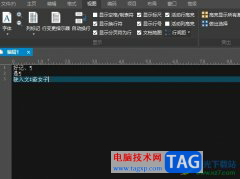
ultraedit是一款当前功能强大,最具性价比的文本编辑器,用户可以用来编辑代码或是文本等,并且ultraedit软件有着许多实用的功能,因此ultraedit软件吸引了不少的用户前来下载使用,拥有着庞大...
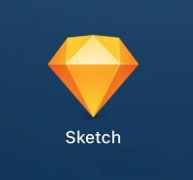
Sketch图形怎么添加噪点或颗粒感呢,话说不少用户都在咨询这个问题呢?下面就来小编这里看下Sketch创作质感噪点的方法步骤吧,需要的朋友可以参考下哦。...
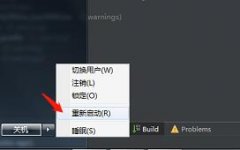
有的朋友可能会遇到360安全浏览器打不开的情况,遇到这种情况,该怎么解决呢?还不会的朋友可以来和小编一起学习一下360安全浏览器打不开的解决办法哦,希望通过本篇教程的学习,可以帮...
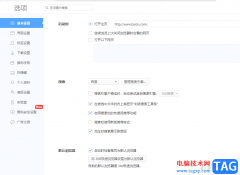
很多小伙伴的电脑上都是有360极速浏览器的,360极速浏览器是一款操作页面非常智能的,且兼容性非常好的浏览器软件,被很多小伙伴喜欢,你可以使用360极速浏览器登录自己想要的网站,以及...
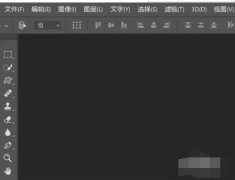
一些网友表示还不太清楚如何用PS旋转调整图片的相关操作,而本节就介绍了用PS旋转调整图片的方法,还不了解的朋友就跟着小编学习一下吧,希望对你们有所帮助。...